Dashlane vs. Keeper
Quanto spesso ti trovi a fissare una schermata di accesso senza avere idea di quale sia la password? Sta diventando difficile ricordarli tutti. Invece di scarabocchiarli su un pezzo di carta o di utilizzare lo stesso ovunque, lascia che ti presenti una categoria di software che ti aiuterà: il gestore delle password. Dashlane e Keeper sono due scelte popolari. Quale dovresti scegliere?
Dashlane è davvero migliorato negli ultimi anni. È un modo semplice e sicuro per archiviare e inserire password e informazioni personali e il vincitore della nostra recensione del gestore di password per Mac. Gestisci fino a 50 password con la versione gratuita o paga $ 39, 96 all'anno per la versione premium. Leggi la nostra recensione completa qui.
Keeper Password Manager protegge le tue password e informazioni private per prevenire la violazione dei dati e migliorare la produttività dei dipendenti. Un piano economico di $ 29, 99 / anno copre le funzionalità di base e puoi aggiungere servizi aggiuntivi come richiesto. Il piano di bundle massimo costa $ 59, 97 / anno. Leggi la nostra recensione completa qui.
Come si confrontano
1. Piattaforme supportate
Hai bisogno di un gestore di password che funzioni su tutte le piattaforme che usi ed entrambe le app funzioneranno per la maggior parte degli utenti:
- Sul desktop: cravatta. Entrambi funzionano su Windows, Mac, Linux, Chrome OS.
- Sul cellulare: Keeper. Entrambi funzionano su iOS e Android e Keeper supporta anche Windows Phone, Kindle e Blackberry.
- Supporto per browser: cravatta. Entrambi funzionano su Chrome, Firefox, Safari e Microsoft Internet Explorer ed Edge.
Vincitore: Custode. Entrambi i servizi funzionano sulle piattaforme più popolari. Keeper funziona anche su Windows Phone, Kindle e Blackberry, rendendolo più adatto per alcuni utenti.
2. Compilare le password
Entrambe le applicazioni consentono di aggiungere password in diversi modi: digitandole manualmente, osservandoti accedere e apprendendo le password una per una o importandole da un browser Web o da un altro gestore di password.

Una volta che hai alcune password nel vault, esse inseriranno automaticamente il tuo nome utente e password quando raggiungi una pagina di accesso.
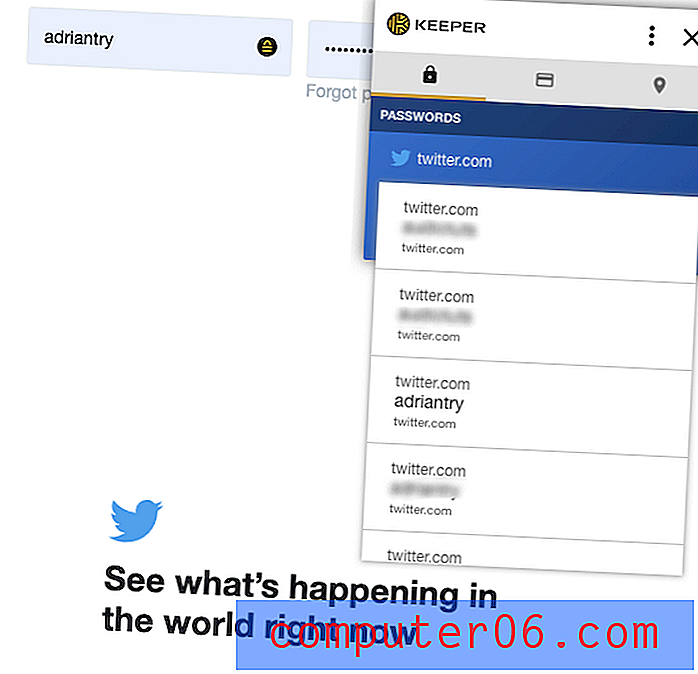
Dashlane ha un vantaggio: ti consente di personalizzare i tuoi accessi sito per sito. Ad esempio, non voglio che sia troppo facile accedere alla mia banca e preferisco digitare una password prima di accedere.
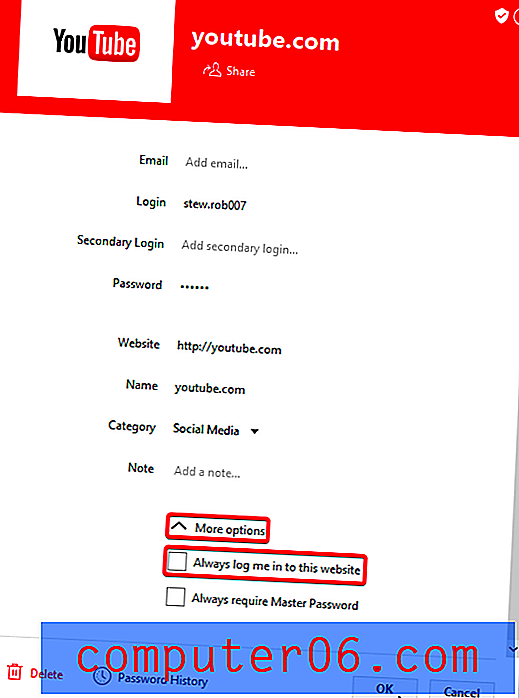
Vincitore: Dashlane. Ti consente di personalizzare ogni accesso singolarmente, permettendoti di richiedere che la tua password principale sia digitata prima di accedere a un sito.
3. Generazione di nuove password
Le tue password dovrebbero essere forti - abbastanza lunghe e non una parola del dizionario - quindi sono difficili da infrangere. E dovrebbero essere univoci in modo che se la tua password per un sito è compromessa, gli altri tuoi siti non saranno vulnerabili. Entrambe le app lo rendono facile.
Dashlane può generare password complesse e uniche ogni volta che crei un nuovo accesso. È possibile personalizzare la lunghezza di ciascuna password e il tipo di caratteri inclusi.
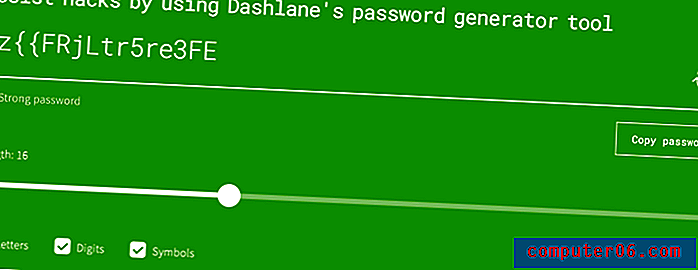
Keeper genererà anche password automaticamente e offre opzioni di personalizzazione simili.
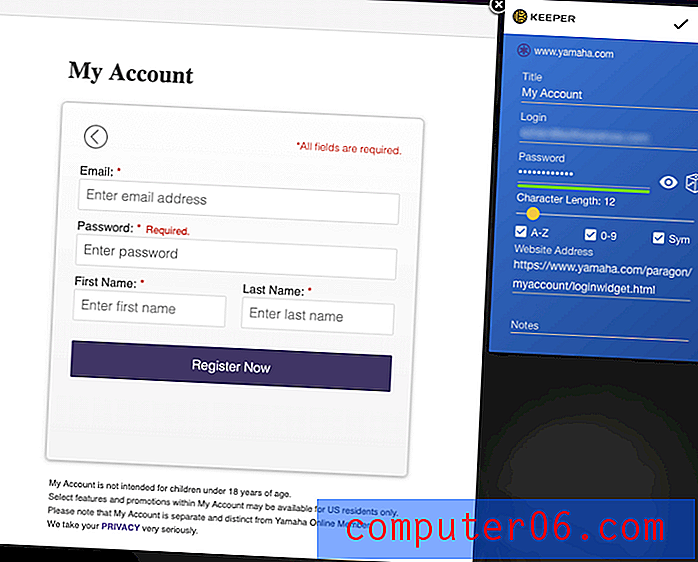
Vincitore: pareggio. Entrambi i servizi genereranno una password complessa, unica e configurabile ogni volta che ne avrai bisogno.
4. Sicurezza
La memorizzazione delle password nel cloud potrebbe interessarti. Non è come mettere tutte le uova nello stesso paniere? Se il tuo account è stato violato, avrebbero accesso a tutti gli altri account. Fortunatamente, entrambi i servizi adottano misure per garantire che se qualcuno scopre il tuo nome utente e la tua password, non saranno comunque in grado di accedere al tuo account.
Accedi a Dashlane con una password principale e dovresti sceglierne una forte. Per maggiore sicurezza, l'app utilizza l'autenticazione a due fattori (2FA). Quando si tenta di accedere a un dispositivo sconosciuto, si riceverà un codice univoco via e-mail in modo da poter confermare che si sta effettivamente effettuando l'accesso. Gli abbonati Premium ottengono ulteriori opzioni 2FA.
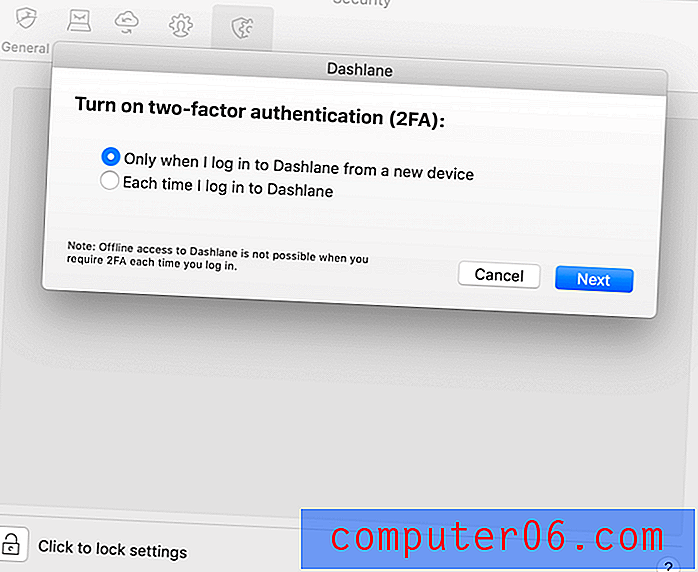
Keeper utilizza anche una password principale e un'autenticazione a due fattori per proteggere il Vault. È inoltre possibile impostare una domanda di sicurezza che può essere utilizzata per reimpostare la password principale se la si dimentica. Ma fa attenzione. Se scegli una domanda e una risposta facili da indovinare o scoprire, renderai più semplice l'hacker della password.
Se questo ti riguarda, puoi attivare la funzione di autodistruzione dell'app. Tutti i tuoi file Keeper devono essere cancellati dopo cinque tentativi di accesso falliti.
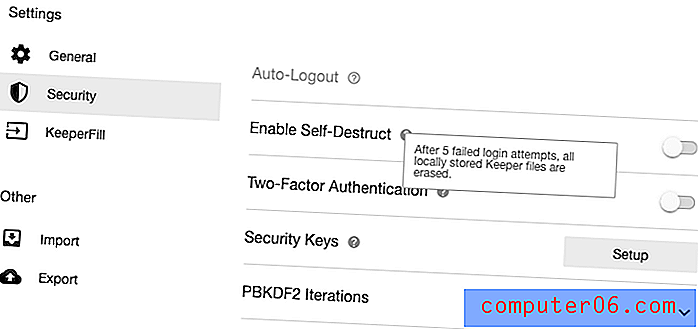
Vincitore: pareggio. Entrambe le app possono richiedere l'utilizzo della password principale e di un secondo fattore quando si accede da un nuovo browser o macchina. Keeper ti ha anche impostato una domanda di sicurezza come modo per reimpostare la password se la dimentichi. Tieni presente che se impostato senza cura, puoi potenzialmente rendere più facile agli hacker l'accesso al tuo sito.
5. Condivisione password
Invece di condividere le password su un pezzo di carta o un messaggio di testo, farlo in modo sicuro utilizzando un gestore di password. L'altra persona dovrà utilizzare la stessa di te, ma le loro password verranno automaticamente aggiornate se le cambi, e sarai in grado di condividere il login senza che conoscano effettivamente la password.
Il piano aziendale di Dashlane include utili funzioni da utilizzare con più utenti, tra cui una console di amministrazione, distribuzione e condivisione sicura delle password all'interno dei gruppi. Puoi concedere l'accesso a determinati siti a gruppi specifici di utenti e farlo senza che loro conoscano effettivamente la password.
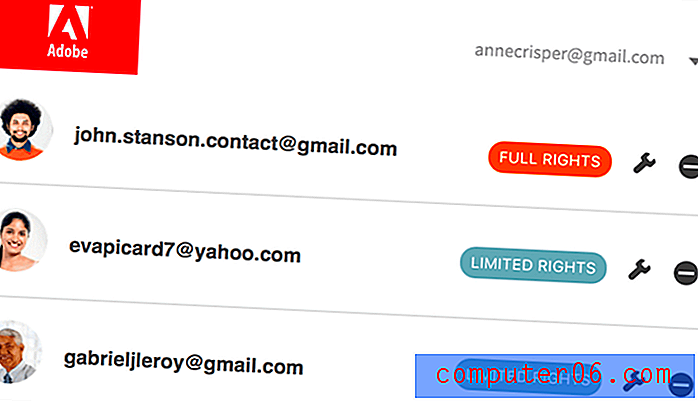
Keeper ti consente di condividere le password una per una o condividendo una cartella alla volta. Come Dashlane, puoi decidere quali diritti concedi a ciascun utente.
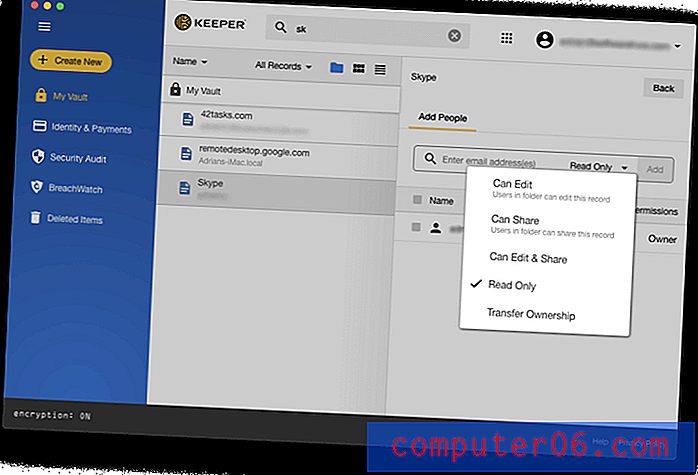
Vincitore: Custode. Ti consente di condividere password e cartelle e lo include anche con piani personali.
6. Riempimento modulo web
Oltre a compilare le password, Dashlane può compilare automaticamente i moduli Web, inclusi i pagamenti. C'è una sezione di informazioni personali in cui puoi aggiungere i tuoi dettagli, così come la sezione "portafoglio digitale" di Pagamenti per contenere carte di credito e conti.
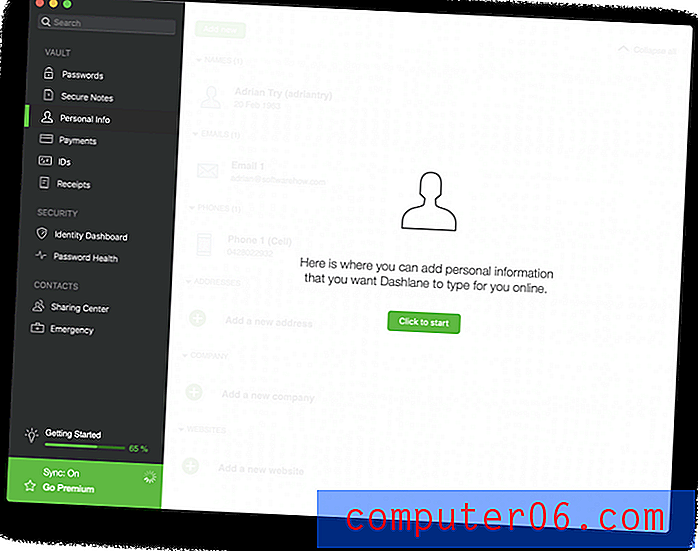
Dopo aver inserito tali dettagli nell'app, li inserirà automaticamente nei campi corretti durante la compilazione dei moduli online. Se è installata l'estensione del browser, nei campi verrà visualizzato un menu a discesa in cui è possibile selezionare quale identità utilizzare durante la compilazione del modulo.
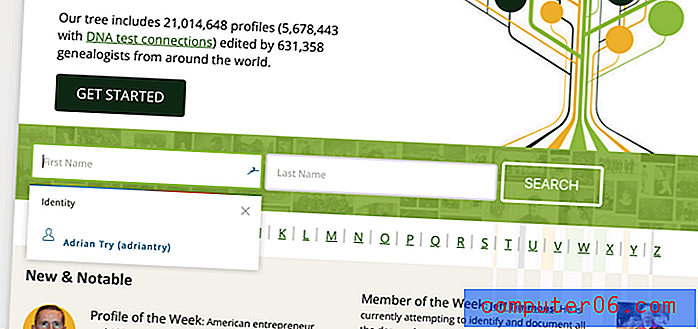
Keeper può anche compilare moduli. La sezione Identità e pagamenti ti consente di archiviare le tue informazioni personali che verranno compilate automaticamente quando effettui acquisti e crei nuovi account e puoi impostare diverse identità per lavoro e casa.
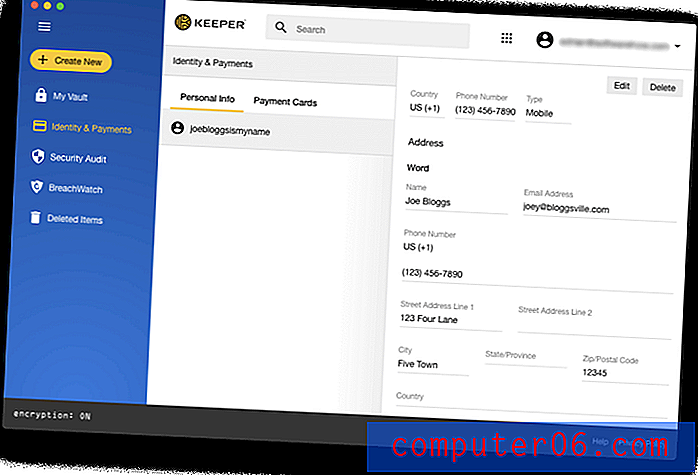
Quando sei pronto per compilare un modulo, devi fare clic con il pulsante destro del mouse sul campo per accedere a un menu in cui Keeper può compilarlo per te. Questo è meno intuitivo dell'uso di un'icona da parte di Dashlane, ma una volta che sai che non è difficile.
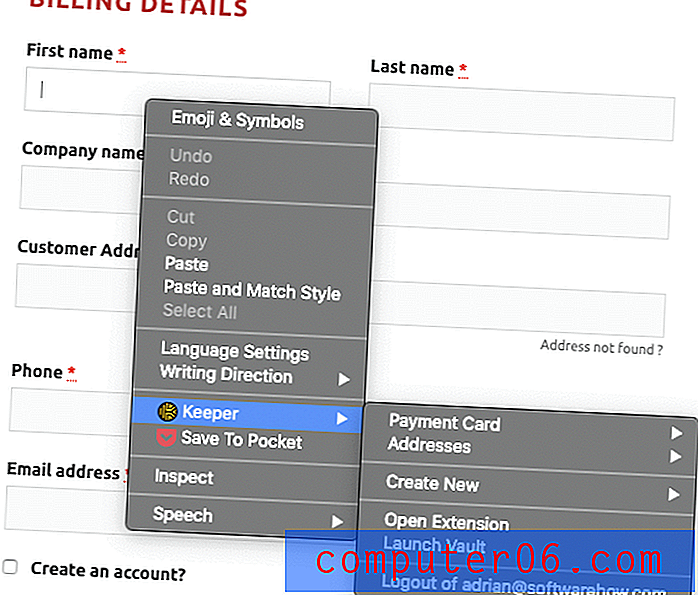
Vincitore: Dashlane. Entrambe le app possono compilare automaticamente i moduli Web, ma Keeper è meno intuitivo.
7. Documenti e informazioni private
Poiché i gestori di password forniscono un posto sicuro nel cloud per le tue password, perché non archiviare anche altre informazioni personali e sensibili? Dashlane include quattro sezioni nella loro app per facilitare questo:
- Note sicure
- pagamenti
- ID
- ricevute
Puoi anche aggiungere file allegati e 1 GB di spazio di archiviazione è incluso nei piani a pagamento.
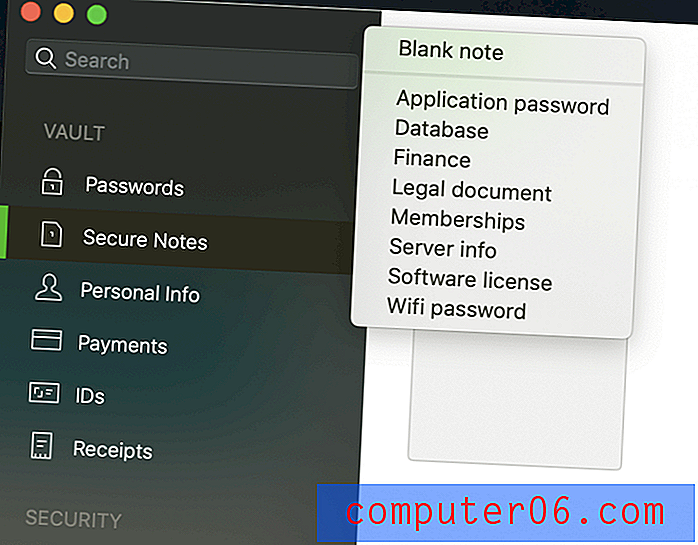
Gli elementi che possono essere aggiunti alla sezione Note sicure includono:
- Password dell'applicazione,
- Credenziali del database,
- Dettagli del conto finanziario,
- Dettagli del documento legale,
- appartenenze,
- Credenziali del server,
- Chiavi di licenza del software,
- Password Wifi.
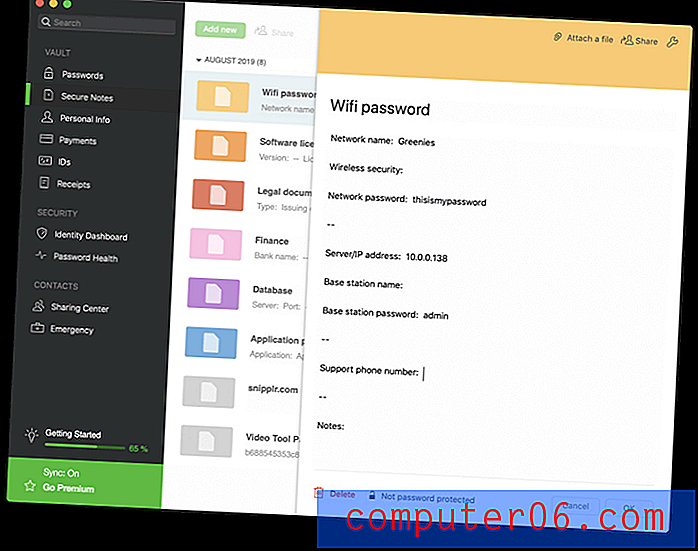
I pagamenti memorizzeranno i dettagli delle tue carte di credito e debito, conti bancari e conto PayPal. Queste informazioni possono essere utilizzate per compilare i dettagli di pagamento al momento del pagamento o possono essere utilizzate solo come riferimento se sono necessari i dettagli della propria carta di credito quando non si dispone della propria carta.
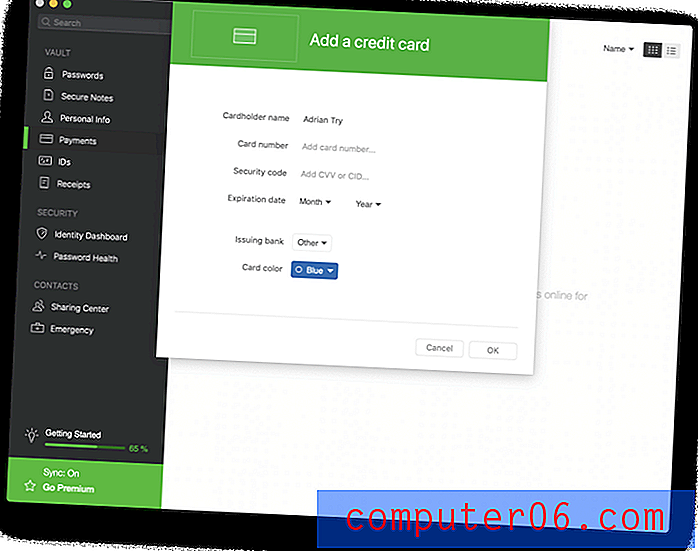
L'ID è il luogo in cui si memorizzano le carte d'identità, il passaporto e la patente di guida, la carta di sicurezza sociale e i codici fiscali. Infine, la sezione Ricevute è un luogo in cui puoi aggiungere manualmente le ricevute dei tuoi acquisti, a fini fiscali o di budget.
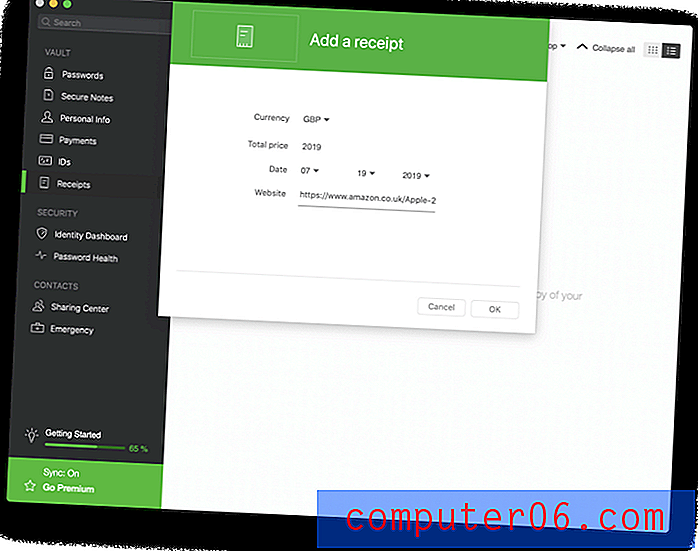
Keeper non va lontano ma ti consente di allegare file e foto a ciascun elemento. Per fare di più, devi pagare per abbonamenti aggiuntivi. Archiviazione sicura dei file ($ 9, 99 / anno) ti offre 10 GB di spazio per archiviare immagini e documenti e KeeperChat ($ 19, 99 / anno) è un modo sicuro per condividere file con altri. Ma l'app non ti consente di tenere appunti o archiviare altre forme di informazioni strutturate.
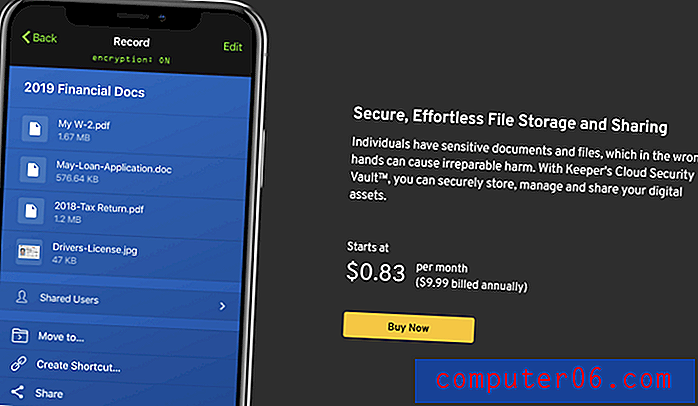
Vincitore: Dashlane. Ti consente di memorizzare note sicure, una vasta gamma di tipi di dati e file.
8. Audit di sicurezza
Di tanto in tanto, un servizio Web che utilizzi verrà violato e la tua password compromessa. È un ottimo momento per cambiare la tua password! Ma come fai a sapere quando succede? È difficile tenere traccia di così tanti accessi, ma i gestori di password ti faranno sapere.
Dashlane offre una serie di funzioni che controllano la sicurezza della tua password. La dashboard di Integrità password elenca le password compromesse, riutilizzate e deboli, fornisce un punteggio di integrità generale e consente di modificare una password con un solo clic.
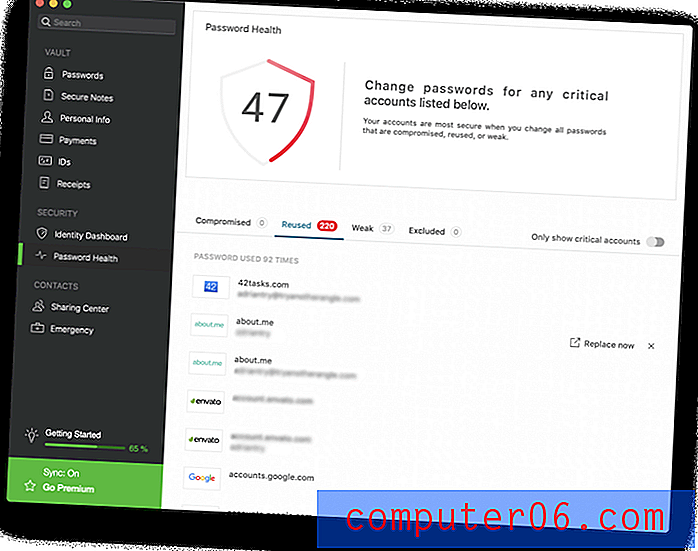
E Dashlane's Identity Dashboard controlla il web oscuro per vedere se il tuo indirizzo e-mail e la password sono stati trapelati ed elenca eventuali problemi.
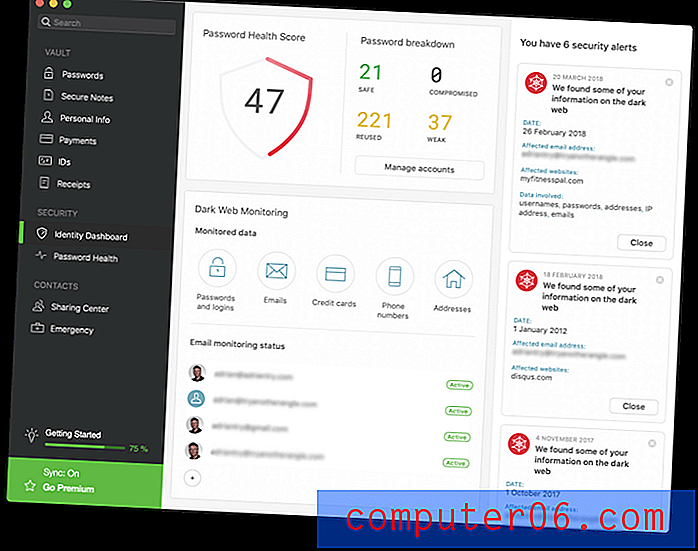
Keeper offre due funzionalità simili. Il controllo di sicurezza elenca le password deboli o riutilizzate e fornisce un punteggio di sicurezza globale.
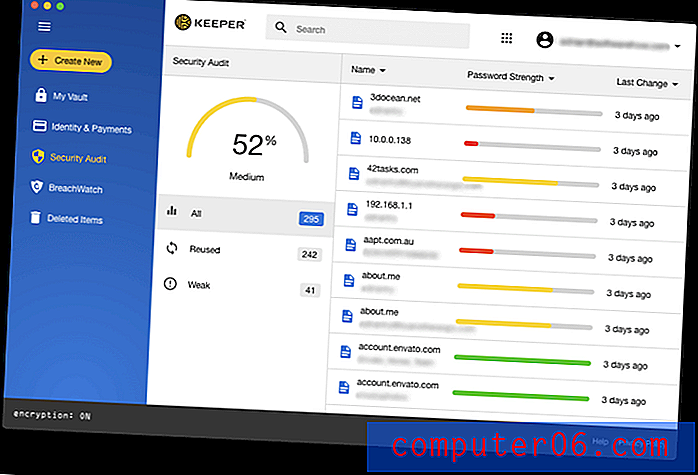
BreachWatch può eseguire la scansione del web oscuro alla ricerca di singoli indirizzi e-mail per vedere se c'è stata una violazione. Puoi eseguire BreachWatch quando usi il piano gratuito, la versione di prova e il sito Web dello sviluppatore per scoprire se ci sono state violazioni di cui dovresti essere preoccupato, quindi pagare il servizio se sei stato effettivamente compromesso per scoprire quali password hai bisogno di cambiare.
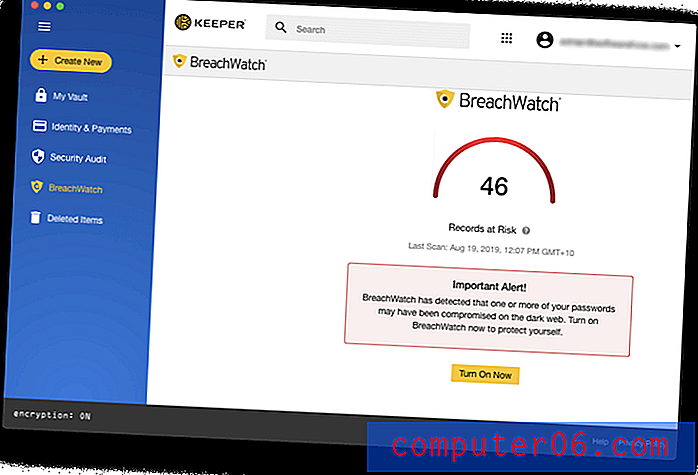
Vincitore: Dashlane. Entrambi i servizi ti avvertono di problemi di sicurezza relativi alla password, incluso quando un sito che utilizzi è stato violato, anche se dovrai pagare un extra per ottenerlo con Keeper. Dashlane offre anche di cambiare automaticamente le password, sebbene non tutti i siti siano supportati.
9. Prezzi e valore
Dashlane e Keeper hanno strutture di prezzi significativamente diverse e, a seconda delle esigenze, l'una o l'altra potrebbero adattarsi meglio a te. Entrambi offrono un periodo di prova gratuito di 30 giorni a fini di valutazione e un piano gratuito, e da allora le cose diventano piuttosto diverse. Ecco i loro prezzi di abbonamento:
Dashlane:
- Premium: $ 39, 96 / anno,
- Premium Plus: $ 119, 98,
- Affari: $ 48 / utente / anno.
Il piano Premium Plus di Dashlane è unico e offre monitoraggio del credito, supporto per il ripristino dell'identità e assicurazione contro il furto di identità. Non è disponibile in tutti i Paesi, inclusa l'Australia.
Custode:
- Keeper Password Manager $ 29, 99 / anno,
- Archiviazione sicura dei file (10 GB) $ 9, 99 / anno,
- BreachWatch Dark Web Protection $ 19, 99 / anno,
- KeeperChat $ 19, 99 / anno.
Questi sono i prezzi per il piano personale e possono essere raggruppati insieme, per un costo totale di $ 59, 97. Quel risparmio di $ 19, 99 / anno ti dà sostanzialmente l'app di chat gratuita. Sono inoltre disponibili piani familiari, aziendali ed aziendali.
Vincitore: pareggio. Il vincitore qui dipenderà dalle tue esigenze. Keeper Password Manager è meno costoso per le funzionalità di base, ma piuttosto costoso se si aggiungono tutte le opzioni. Dashlane può offrire un valore migliore per alcuni utenti, ma nessuna di queste app è l'ideale se la tua priorità sta pagando meno (o no) denaro.
Il verdetto finale
Oggi, tutti hanno bisogno di un gestore di password. Abbiamo a che fare con troppe password per tenerle tutte nella nostra testa e digitarle manualmente non è divertente, specialmente quando sono lunghe e complesse. Sia Dashlane che Keeper sono eccellenti applicazioni con seguaci fedeli.
Entrambe le app sono ben progettate e complete e hanno interfacce coerenti e facili da usare che sono un piacere da usare. Le app sono ugualmente in grado di eseguire in sicurezza le basi: compilare automaticamente le password e generarne di nuove. Le loro strutture di prezzi di abbonamento sono piuttosto diverse, in cui Keeper offre un piano di base conveniente che può essere integrato con altri servizi, mentre Dashlane offre un prezzo unico.
Per la maggior parte delle persone, credo che Dashlane sia l'opzione migliore. È più forte nella memorizzazione di documenti e informazioni private e più intuitivo nella compilazione di moduli web. Offre inoltre il controllo completo delle password senza richiedere un abbonamento aggiuntivo e offre la possibilità di modificare automaticamente le password.
Ma non è il migliore per tutti. Keeper è un contendente forte e una scelta facile se si utilizza un Windows Phone, Kindle o Blackberry. Ha una condivisione della password leggermente migliore e non richiede di iscriversi a un business plan per ottenere quella funzione. Consente inoltre di reimpostare la password principale se la si dimentica rispondendo a una domanda di sicurezza.
Hai difficoltà a decidere? Ti consiglio di approfittare dei loro periodi di prova gratuiti di 30 giorni per vedere di persona quale soddisfa meglio le tue esigenze.



